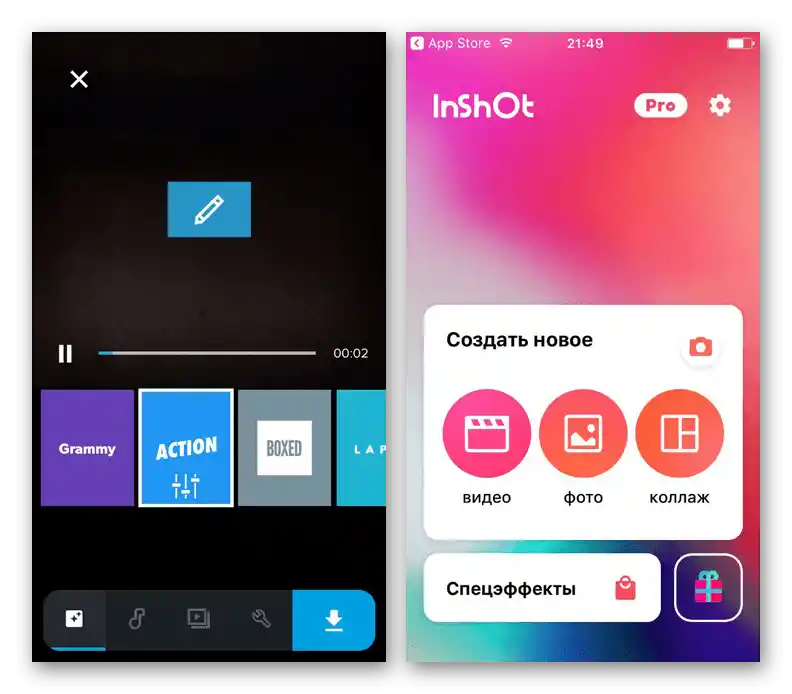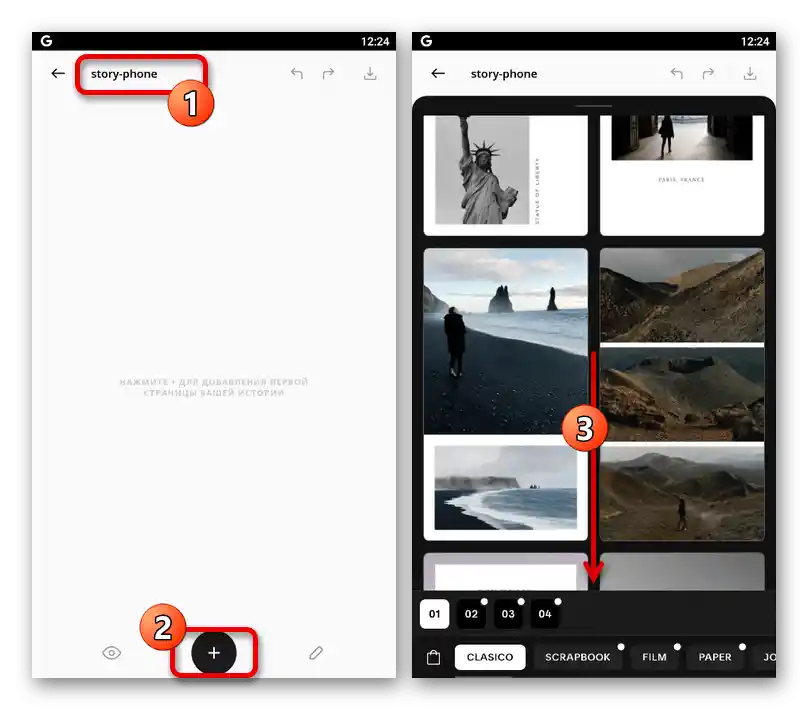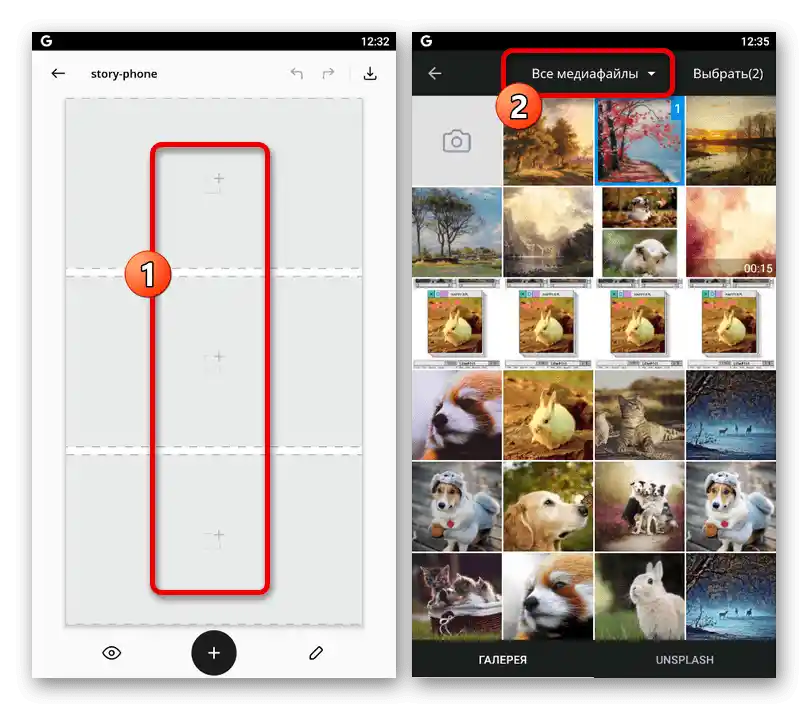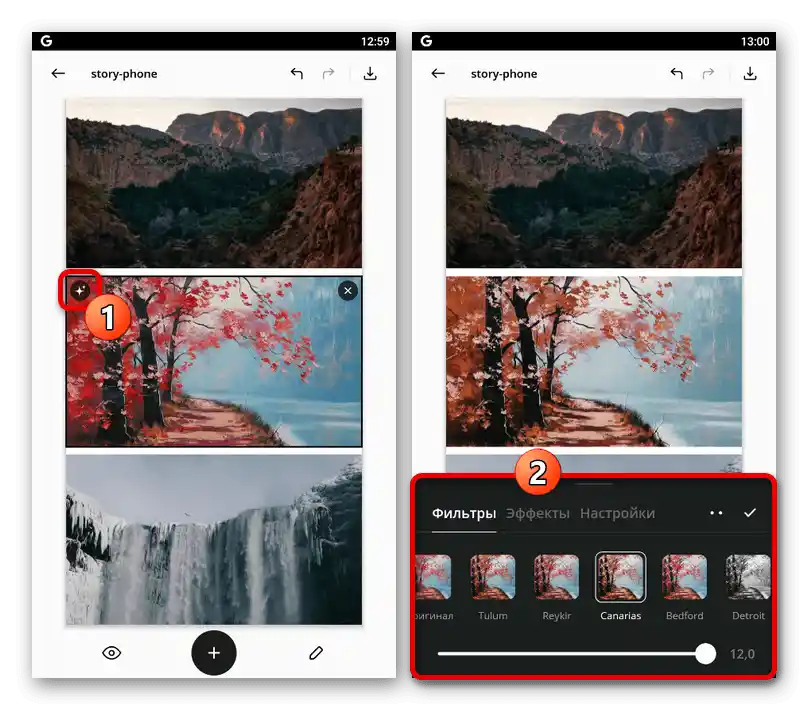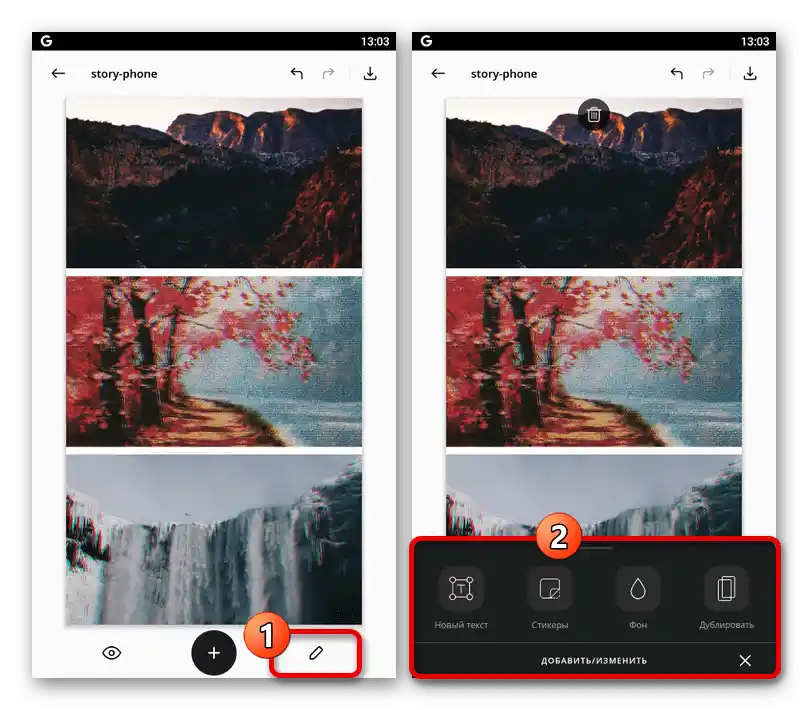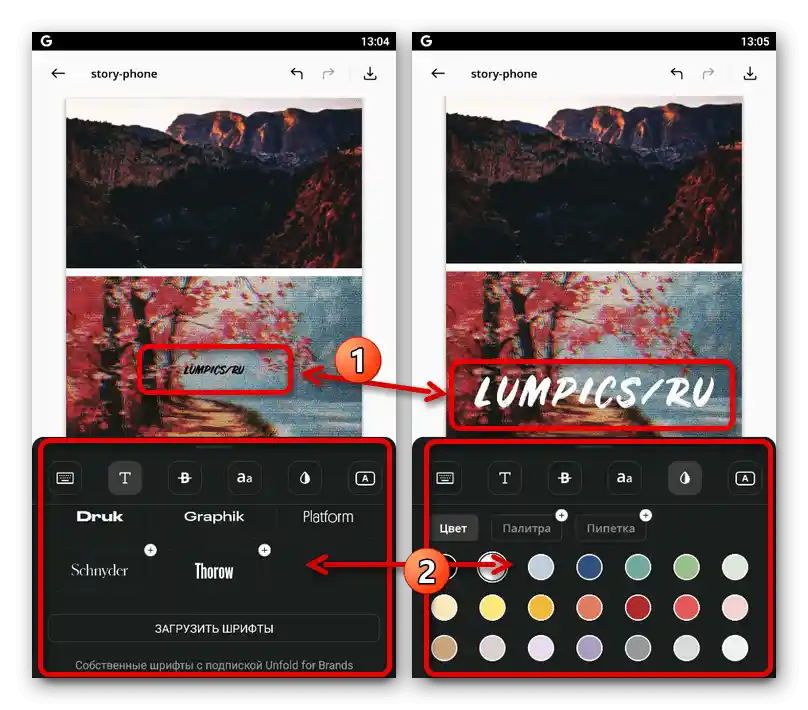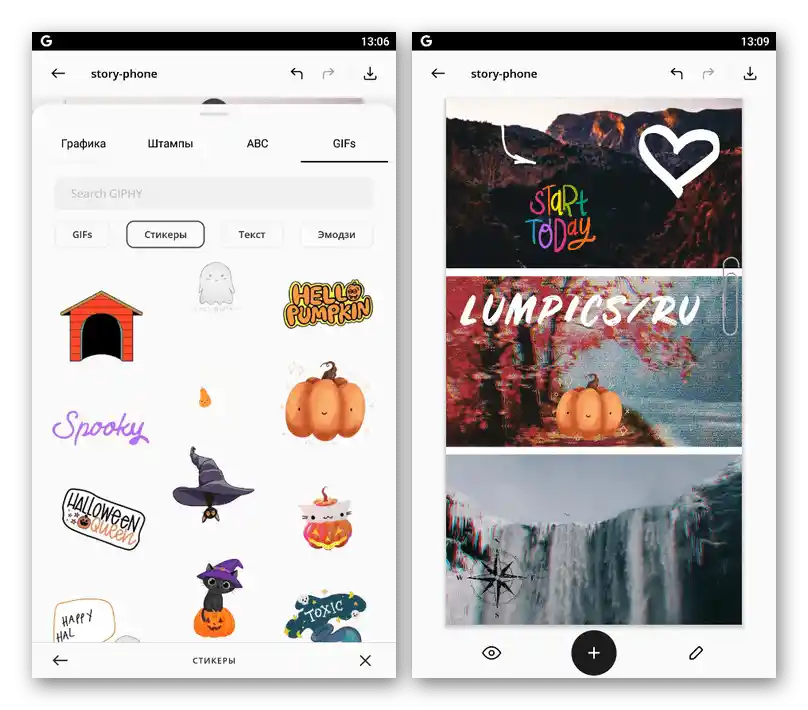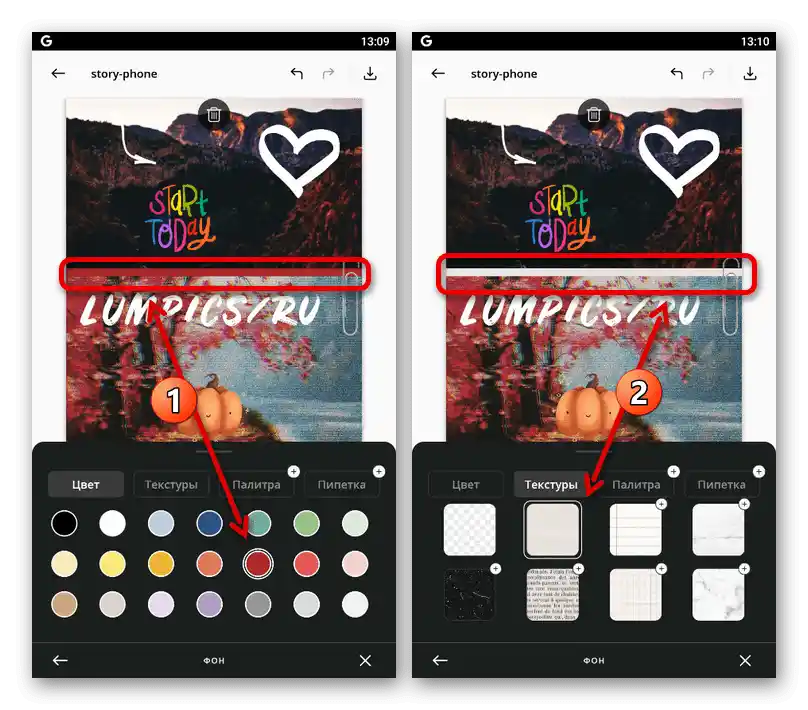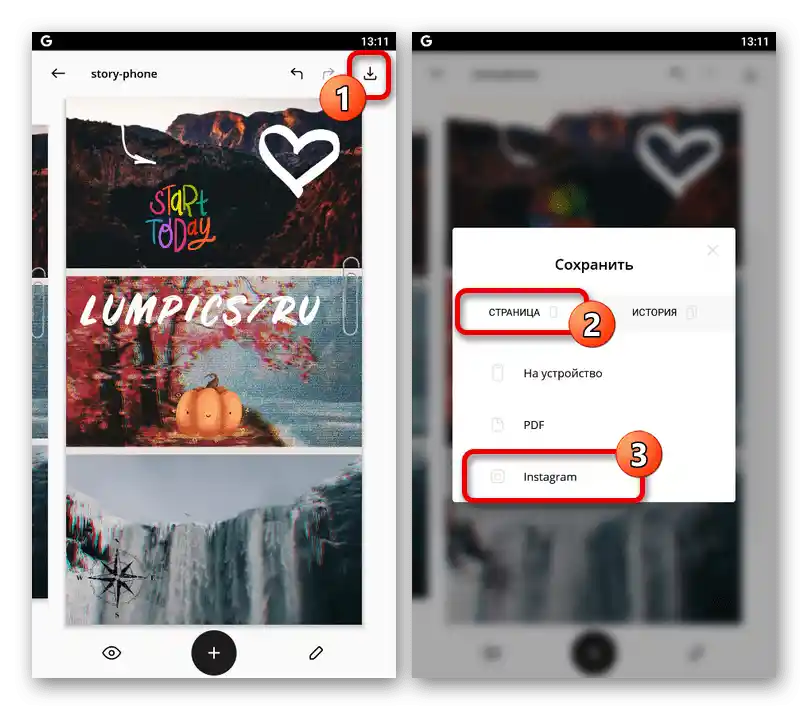Obsah:
Způsob 1: Oficiální aplikace
Pro přidání příběhů na Instagram z telefonu je nejjednodušší použít interní editor oficiální aplikace, který nabízí dostatečné množství převážně bezplatných možností. Ačkoli se klienti pro různé platformy prakticky neliší, připravili jsme samostatné instrukce.
Android
Publikaci příběhu z Android zařízení lze provést stisknutím tlačítka "Váš příběh" na hlavní stránce oficiálního klienta nebo prostřednictvím možnosti "Sdílet" pod dokumentem ve správci souborů. Během vytváření bude k dispozici pořizování fotografií a videí pomocí kamery, několik globálních filtrů, nahrávání souborů z galerie smartphonu, aplikace efektů a jednotlivé parametry soukromí.
Více informací: Přidání příběhů na Instagram na Android
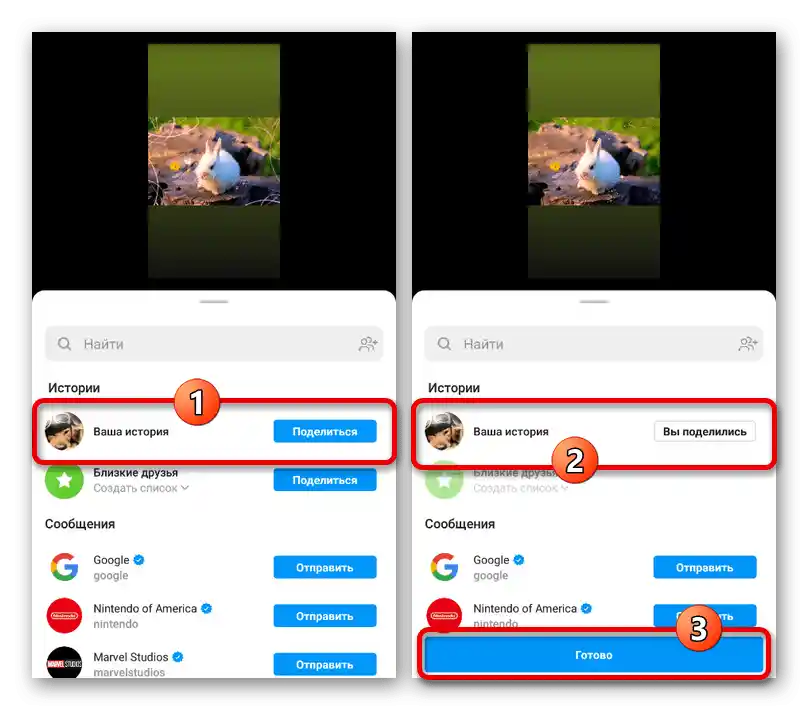
iOS
Na zařízeních iOS se přechod k vytvoření nového příběhu provádí také pomocí tlačítka "Váš příběh" na úvodní obrazovce nebo ikony kamery v levém horním rohu aplikace. Při práci s editorem, který je proveden v minimalistickém stylu, lze řídit soukromí, vytvářet fotografie a videa, aplikovat efekty a když je vše hotovo, provést publikaci pomocí tlačítka se šipkou.
Více informací: Přidání příběhů na Instagram na iOS
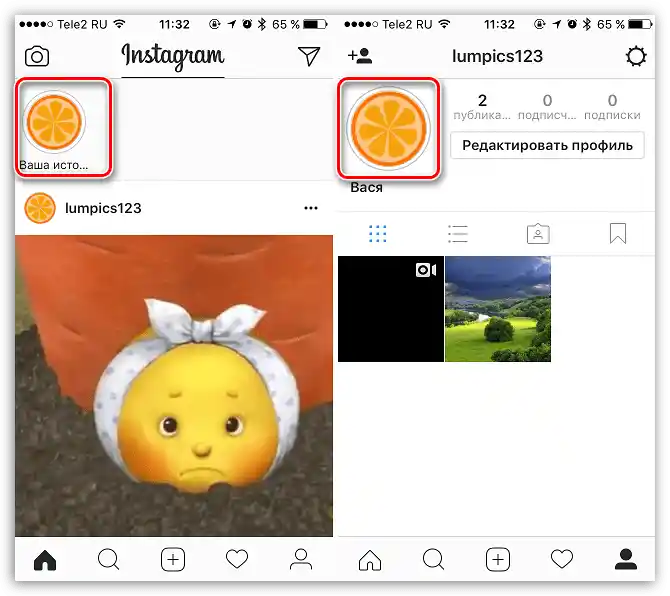
Způsob 2: Aplikace třetích stran
Standardní editor příběhů v oficiálním klientovi nenabízí tolik možností, kolik by si přálo, proto je vždy možné využít aplikace třetích stran.Jako příklad bude zvažována pouze jedna varianta softwaru, zaměřená na práci s příběhy a dostupná ihned na obou mobilních platformách.
Varianta 1: Unfold
Snad nejpopulárnější aplikací pro práci se stories na Instagramu je v současnosti Unfold, která má velmi vysoké hodnocení a spoustu pozitivních recenzí. Program obsahuje rusky mluvící rozhraní, velké množství, včetně bezplatných šablon s možností částečné úpravy, podporu foto a video obsahu, filtry a mnoho dalšího.
Stáhnout Unfold z App Store
Stáhnout Unfold z Google Play Marketu
- Nainstalujte aplikaci z obchodu podle platformy, otevřete ji a počkejte na dokončení přípravy k práci. Poté na hlavní stránce klepněte na tlačítko s obrázkem "+" ve středu dolního panelu, do textového pole vyskakovacího okna zadejte název projektu a stiskněte "Vytvořit příběh".
- Jakmile se ocitnete uvnitř projektu, znovu klepněte na ikonu "+" na dolním panelu, abyste přešli k výběru šablony. Zde je k dispozici mnoho variant, které jsou skvěle vhodné pro různé situace a seřazené podle záložek.
![Přechod k výběru šablony pro nový příběh v aplikaci Unfold]()
Některé šablony mají označení "+", což naznačuje, že přístup je možný pouze zakoupením sady za stanovenou cenu. Také existují varianty s ikonou Instagramu, které budou dostupné, pokud se přihlásíte k určité stránce.
- Po automatickém přechodu na hlavní editor můžete přidat mediální soubory, jejichž počet je omezen podle předchozího kroku, pomocí ikony "+" v jedné z šedých oblastí. Pro použití ve stories jsou vhodné prakticky jakékoli dokumenty uložené v paměti mobilního zařízení a vytvořené pomocí kamery.
![Přechod k přidání souborů do historie v aplikaci Unfold]()
Aplikace také obsahuje vlastní galerii s několika variantami fotografií, které lze použít pouze při dodržení dohody.Aby se snímky nahrály do historie, dotkněte se každého potřebného souboru a na horním panelu klikněte na "Vybrat".
- Pokud chcete změnit pořadí, podržte soubor a přetáhněte ho do jiné oblasti šablony. Také můžete provést zarovnání v rámci vyhrazené oblasti, předtím se dotkněte obrázku.
- Při výběru konkrétní karty můžete využít tlačítko v pravém horním rohu. V důsledku toho se otevře integrovaná galerie filtrů, která se skládá z několika záložek.
![Přechod k přidání filtrů k obrázkům v aplikaci Unfold]()
Bohužel, lze aplikovat pouze jeden efekt z každé podkategorie. Kromě toho jsou některé filtry dostupné pouze po zakoupení.
- Po dokončení práce s barevnou korekcí se na dolním panelu dotkněte ikony tužky. Každý prvek zde uvedený může být přidán do příběhu.
![Prohlížení nástrojů pro úpravu historie v aplikaci Unfold]()
V případě textu je k dispozici změna písma, velikosti, barvy a umístění. Efekty se přitom aplikují na vrstvu, nikoli na jednotlivé znaky.
![Přidání a nastavení textu v příběhu v aplikaci Unfold]()
Na stránce "Samolepky" se nachází impozantní knihovna různých smajlíků, nálepek, obrázků a dalšího. Hned mějte na paměti, že přidání animovaných prvků do příběhu může způsobit problémy při publikaci.
![Přidání a nastavení samolepek v příbězích v aplikaci Unfold]()
Pokud vám nevyhovuje standardní barva šablony, která je prezentována jako obrys karet, můžete využít podkategorii "Pozadí". K dispozici jsou různé odstíny, textury a některé placené varianty.
![Změna pozadí příběhu v aplikaci Unfold]()
Pomocí posledního tlačítka "Duplikovat" na panelu úprav se kopíruje veškerý obsah příběhu na novou obrazovku v rámci projektu. Pro odstranění je třeba se dotknout ikony s obrázkem koše.
- Po seznámení se s procesem vytváření, v pravé části horního panelu klikněte na tlačítko se symbolem nahrávání. V následném vyskakovacím okně přejděte na záložku "Stránky" a vyberte "Instagram".
![Přechod k ukládání historie v aplikaci Unfold]()
Počkejte na uložení projektu do paměti aplikace a otevření oficiálního klienta Instagramu.Po tomto bude příběh automaticky převeden jako mediální soubor, kde jej lze dále upravit.
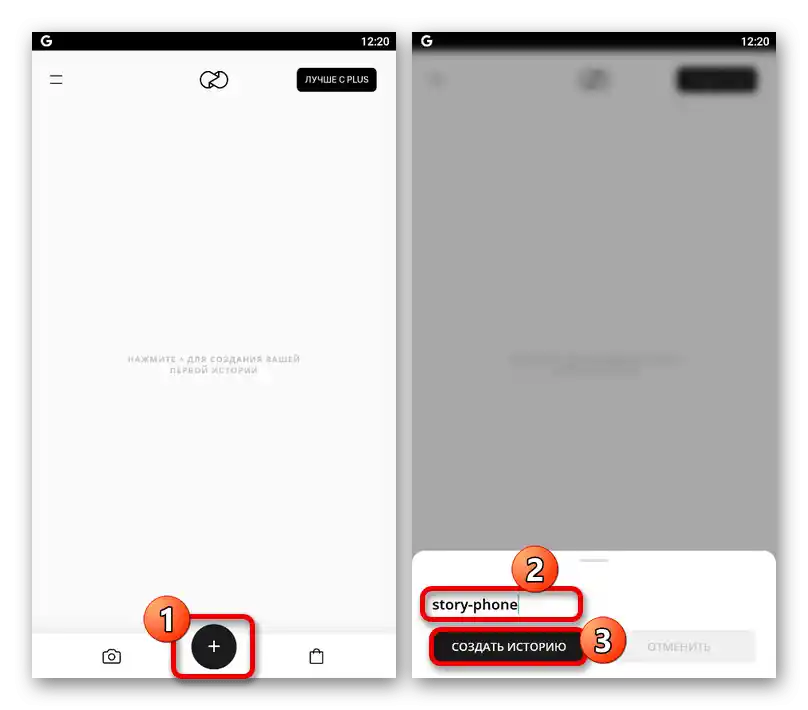
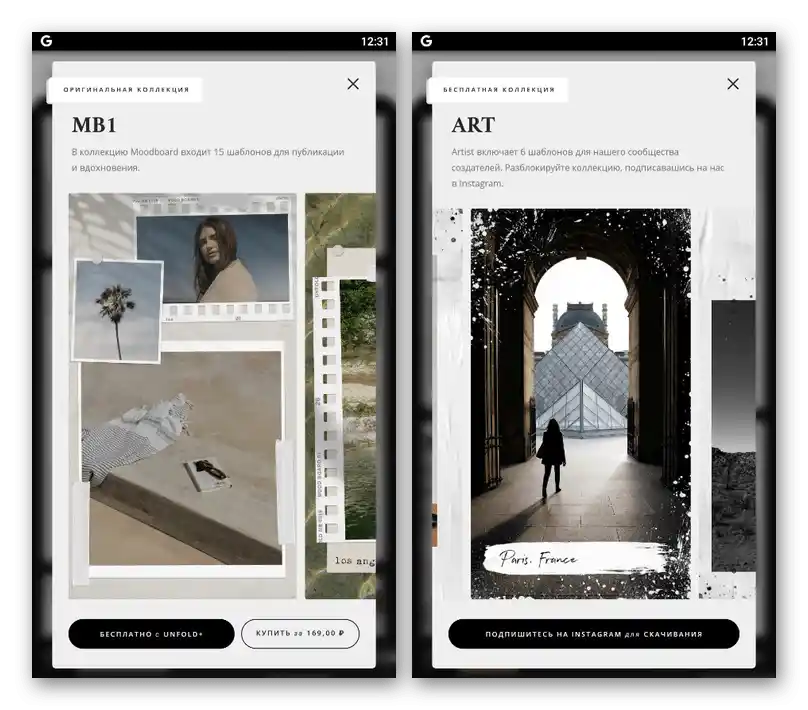
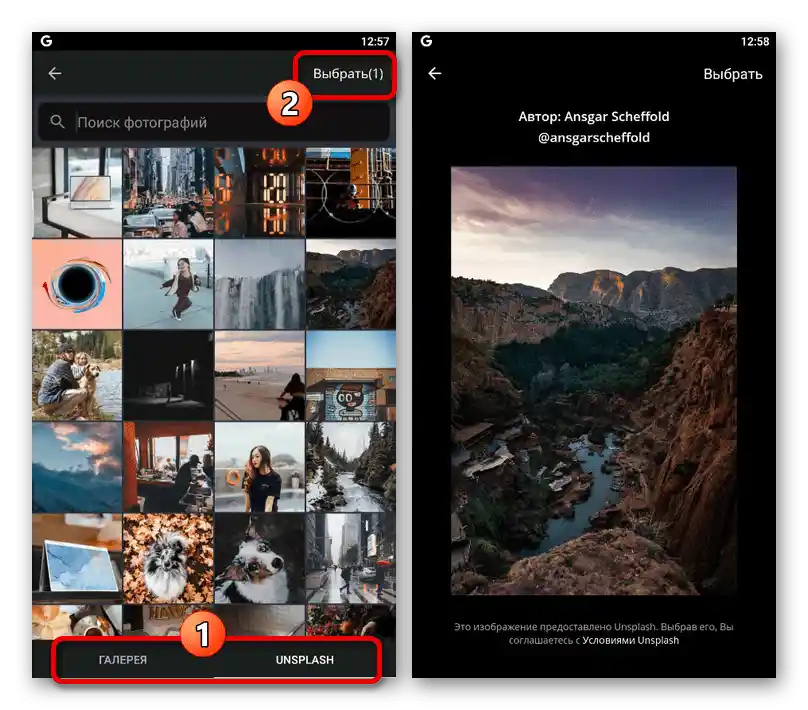
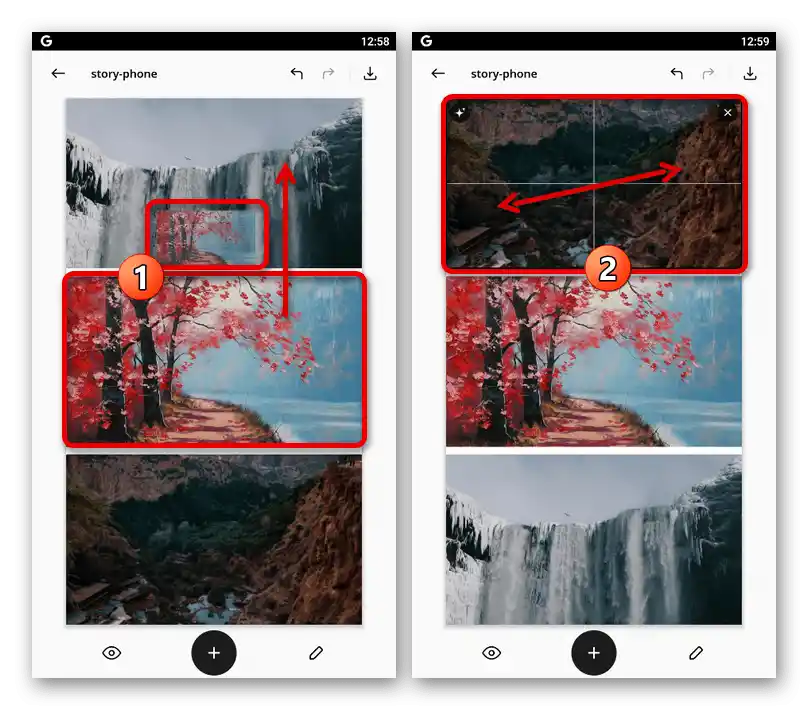
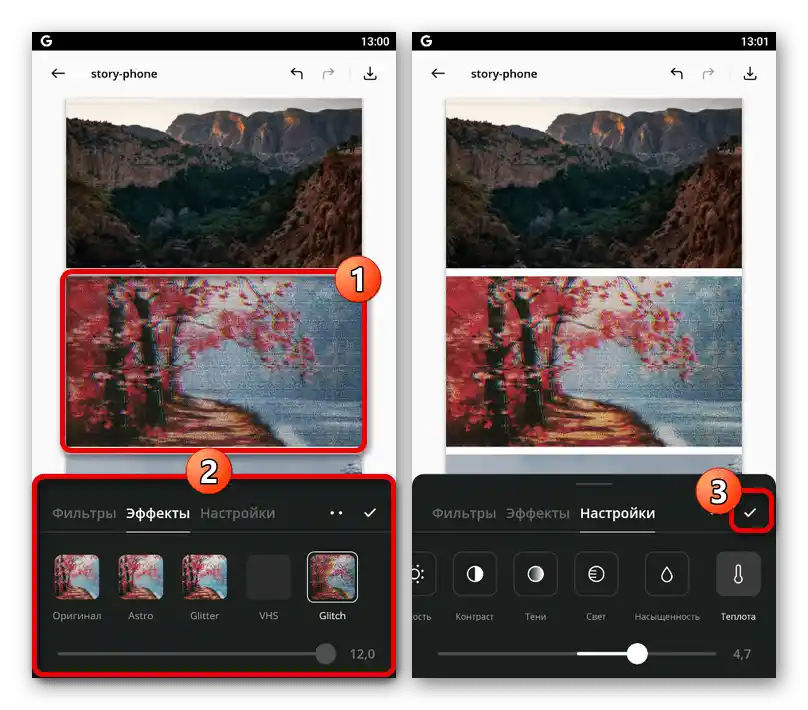
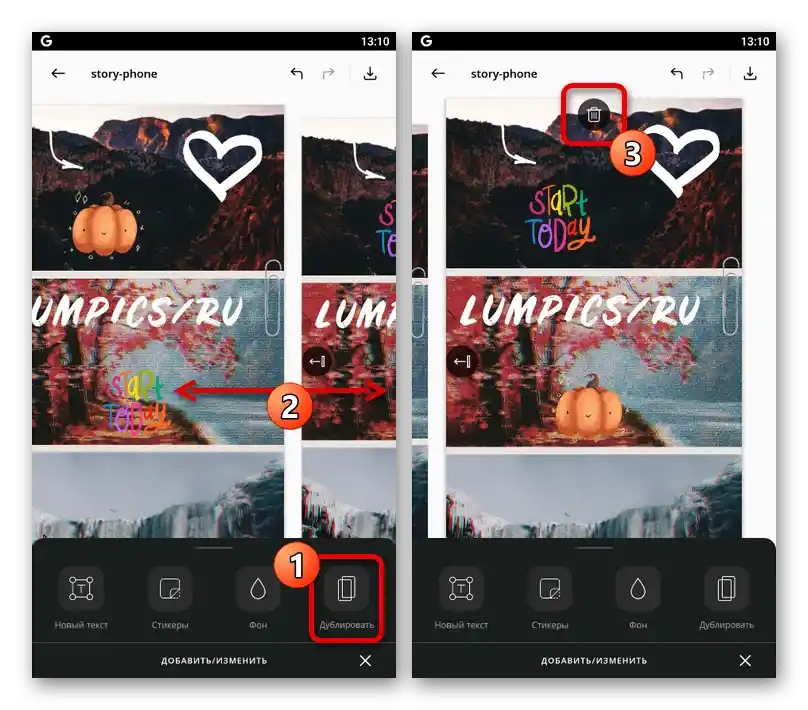
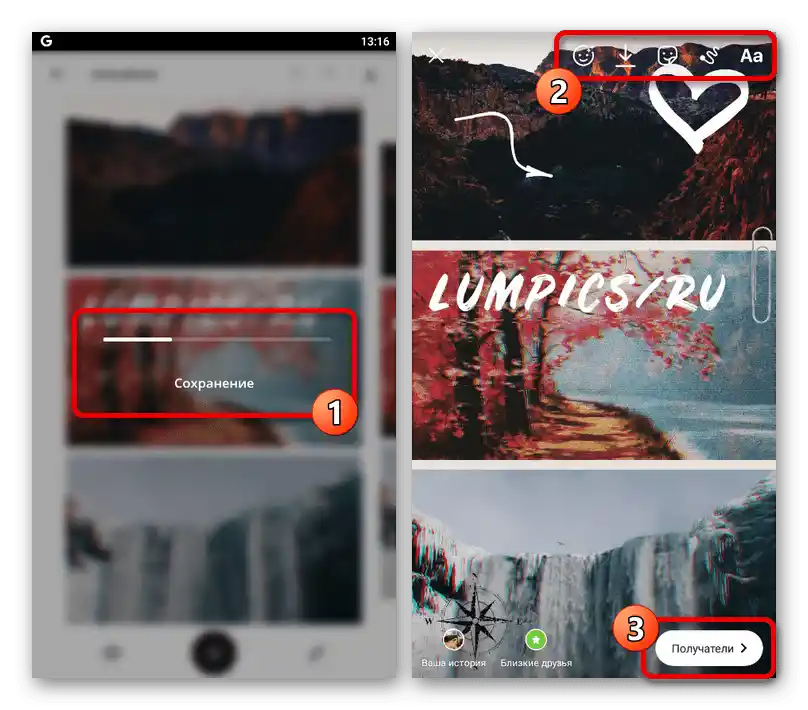
Pokud bylo v projektu několik stránek, každá z nich se objeví v editoru, avšak při příliš velkém množství prvků může dojít k chybám. Konečný výsledek se publikuje stejným způsobem jako jakýkoli jiný příběh.
Varianta 2: Foto a video editory
Zvláštní zmínku si zaslouží foto a video editory, zaměřené nejen na vytváření příběhů, ale také na zpracování obsahu pro jiné účely s využitím obrovského množství nástrojů. Při práci s takovými programy se postup publikování projektů na Instagramu příliš neliší od toho, co bylo ukázáno na příkladu předchozí aplikace, a proto se podrobněji rozebírat nebude.
Podrobnosti:
Aplikace pro střih videa na Android a iOS
Foto a video editory pro iOS
Foto editory pro Android